Windows 11, hệ điều hành mới nhất của Microsoft, được biết đến là một nền tảng mạnh mẽ và đầy đủ tính năng, sẵn sàng đáp ứng hầu hết các nhu cầu sử dụng ngay từ khi cài đặt. Tuy nhiên, ít ai biết rằng bên cạnh những gì đã được hiển thị, Windows 11 còn ẩn chứa vô số khả năng tiềm tàng, cho phép người dùng nâng cao trải nghiệm của mình lên một tầm cao mới chỉ bằng cách điều chỉnh trong ứng dụng Cài đặt.
Thực tế, nhiều trong số những tính năng Windows 11 tốt nhất và quan trọng nhất lại không được kích hoạt mặc định. Điều này đòi hỏi người dùng phải chủ động tìm kiếm và bật chúng lên. Với tư cách là một chuyên gia về tối ưu hóa hệ điều hành, tôi luôn khuyến nghị bạn nên kiểm tra và kích hoạt các tính năng sau đây. Chúng không chỉ giúp bạn tối ưu Windows 11 mà còn mang lại trải nghiệm sử dụng máy tính hiệu quả và thú vị hơn rất nhiều. Hãy cùng khám phá 7 tính năng đáng giá này.
1. Chia sẻ lân cận (Nearby Sharing)
Truyền tải file nhanh chóng trong mạng nội bộ
Chia sẻ lân cận là một tính năng của Windows 11 cho phép bạn dễ dàng chia sẻ file với các máy tính ở gần. Nó có khả năng phát hiện các máy tính lân cận thông qua Bluetooth và truyền file sử dụng kết nối không dây cục bộ. Ngoài ra, tính năng này cũng có thể nhận diện các máy tính được kết nối cùng một mạng, giúp bạn gửi file đến các thiết bị khác mà không cần thông qua máy chủ trên internet. Đây là một giải pháp tiện lợi để chia sẻ file Windows 11 mà không tốn thời gian.
Tuy nhiên, tính năng này không được bật mặc định, vì vậy bạn sẽ cần vào ứng dụng Cài đặt để kích hoạt nó. Bạn có thể tìm thấy tùy chọn này trong phần Hệ thống (System), và trang riêng của nó có tên là Chia sẻ lân cận (Nearby sharing). Tại đây, bạn có thể thiết lập để PC của mình có thể phát hiện bất kỳ PC nào trong phạm vi lân cận, hoặc giới hạn chỉ cho phép chia sẻ với các PC đã đăng nhập cùng một tài khoản Microsoft, giúp bạn kiểm soát trải nghiệm tốt hơn.
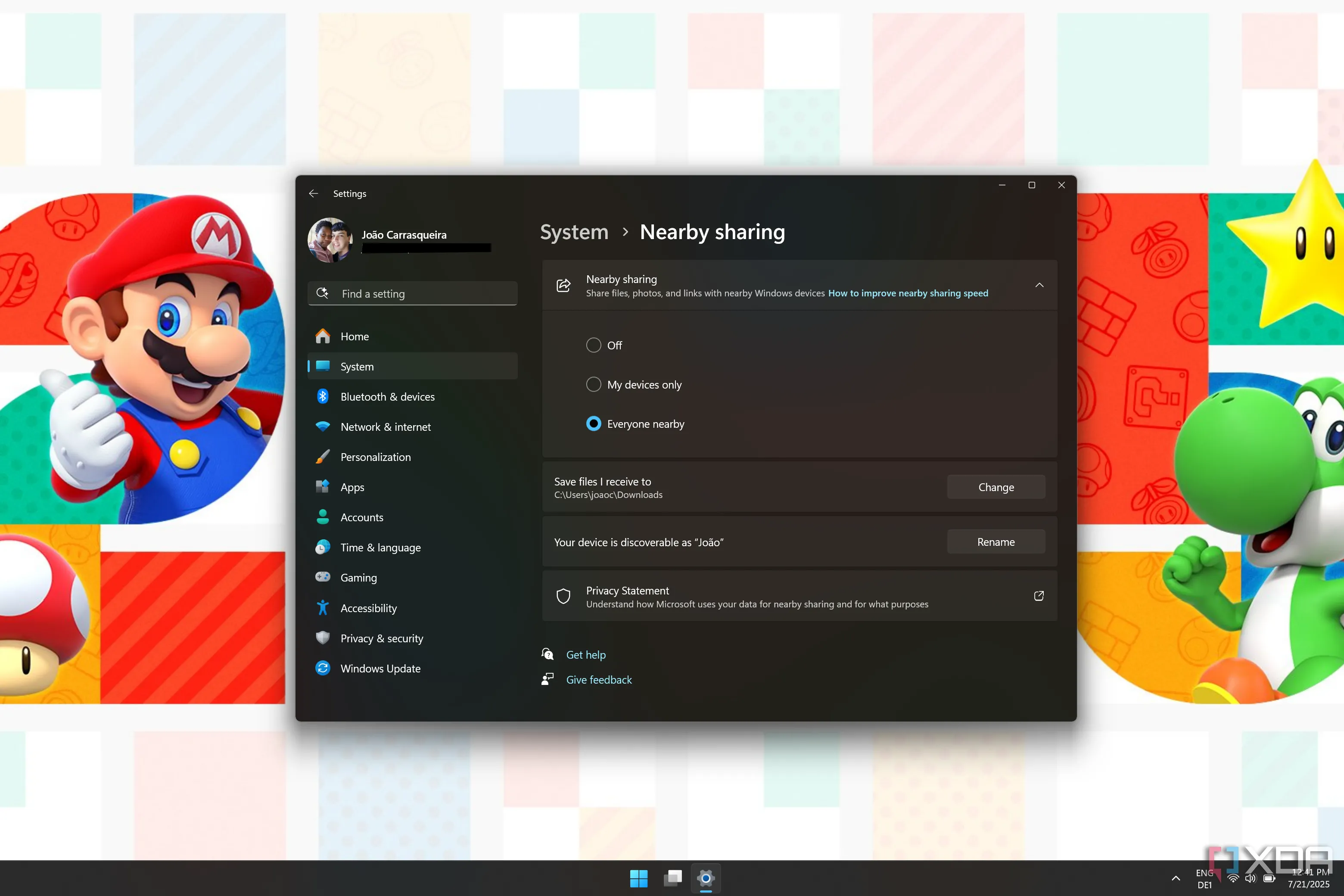 Cài đặt Chia sẻ lân cận (Nearby Sharing) đã được bật trong Windows 11, hiển thị tùy chọn cho phép mọi người hoặc chỉ thiết bị của bạn chia sẻ file.
Cài đặt Chia sẻ lân cận (Nearby Sharing) đã được bật trong Windows 11, hiển thị tùy chọn cho phép mọi người hoặc chỉ thiết bị của bạn chia sẻ file.
Mặc dù tính năng này rất tiện lợi, nhưng đáng tiếc là Chia sẻ lân cận chỉ hoạt động với các thiết bị Windows, khiến nó kém linh hoạt hơn so với các tùy chọn như Quick Share của Google. Dù vậy, với việc được tích hợp sẵn, đây vẫn là một bổ sung tuyệt vời cho trải nghiệm Windows 11.
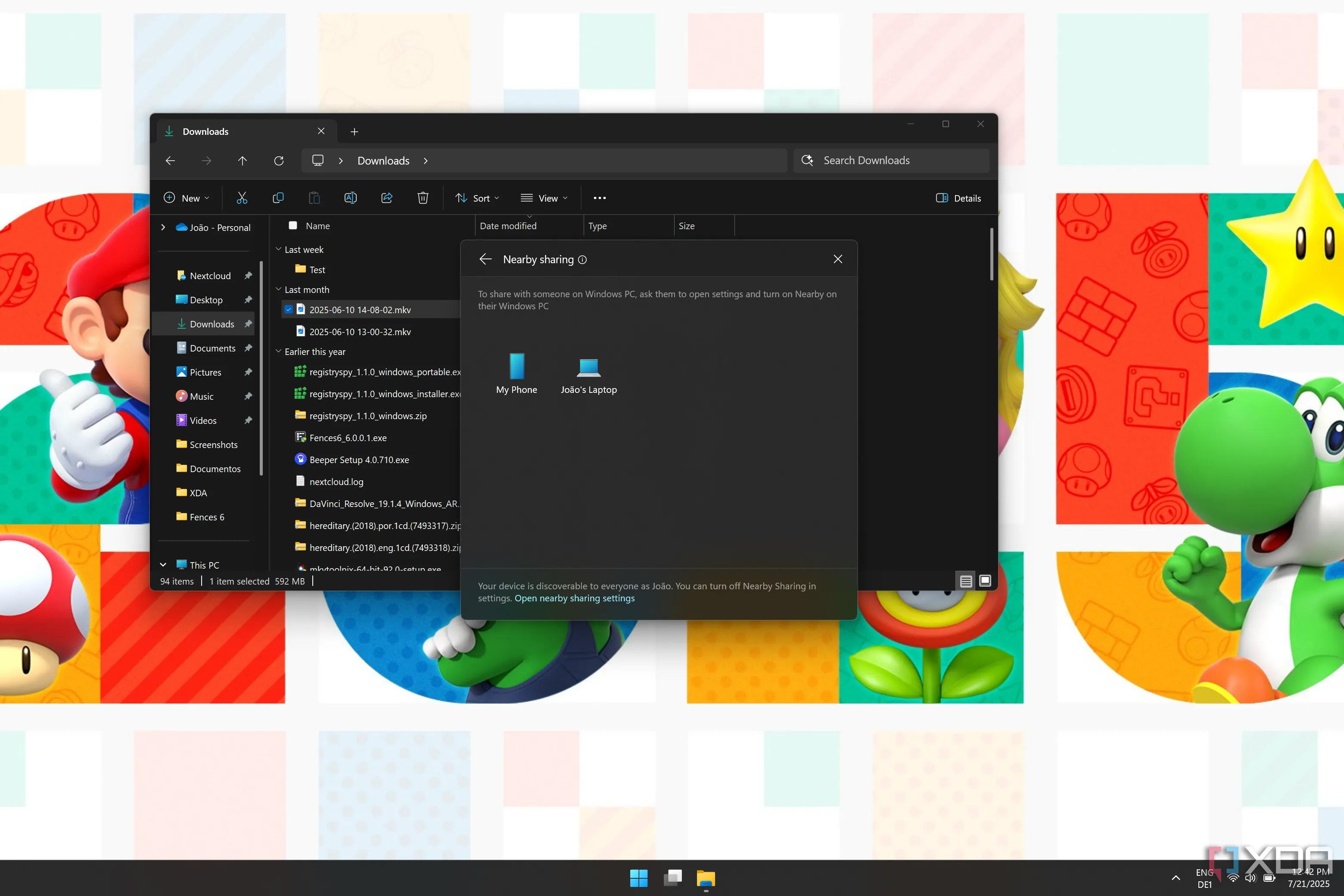 Menu chia sẻ trong File Explorer của Windows 11, hiển thị các tùy chọn Chia sẻ lân cận để gửi file đến thiết bị Windows gần đó.
Menu chia sẻ trong File Explorer của Windows 11, hiển thị các tùy chọn Chia sẻ lân cận để gửi file đến thiết bị Windows gần đó.
2. Cảm biến lưu trữ (Storage Sense)
Tự động dọn dẹp ổ đĩa, giữ PC luôn sạch sẽ
Windows từ lâu đã cung cấp các công cụ giúp bạn xóa các file không cần thiết để giải phóng dung lượng, đặc biệt là với Disk Cleanup. Tuy nhiên, nếu bạn không muốn thực hiện công việc này theo cách thủ công, có một tính năng gọi là Cảm biến lưu trữ (Storage Sense) có thể giúp dọn dẹp ổ đĩa Windows 11 một cách tự động mà không yêu cầu bạn phải liên tục theo dõi mức sử dụng dung lượng.
Trong các phiên bản Windows 11 gần đây, Cảm biến lưu trữ thường được bật mặc định, nhưng nó chỉ chạy khi dung lượng lưu trữ thấp, vì vậy bạn có thể không nhận thấy nó hoạt động nhiều cho đến khi dung lượng ổ đĩa của bạn đã ở mức đáng báo động. May mắn thay, nếu bạn vào ứng dụng Cài đặt, tại Hệ thống (System) > Lưu trữ (Storage) > Cảm biến lưu trữ (Storage Sense), bạn có thể thiết lập quá trình dọn dẹp chạy hàng tháng, hàng tuần hoặc hàng ngày. Bạn cũng có thể thiết lập các tùy chọn cụ thể cho từng loại dọn dẹp, chẳng hạn như xóa các file trong thư mục Tải xuống nếu bạn không chạm vào chúng trong một khoảng thời gian nhất định, hoặc xóa các bản sao cục bộ của file trong các dịch vụ đám mây. Đây là một cách hiệu quả để tối ưu bộ nhớ Windows 11.
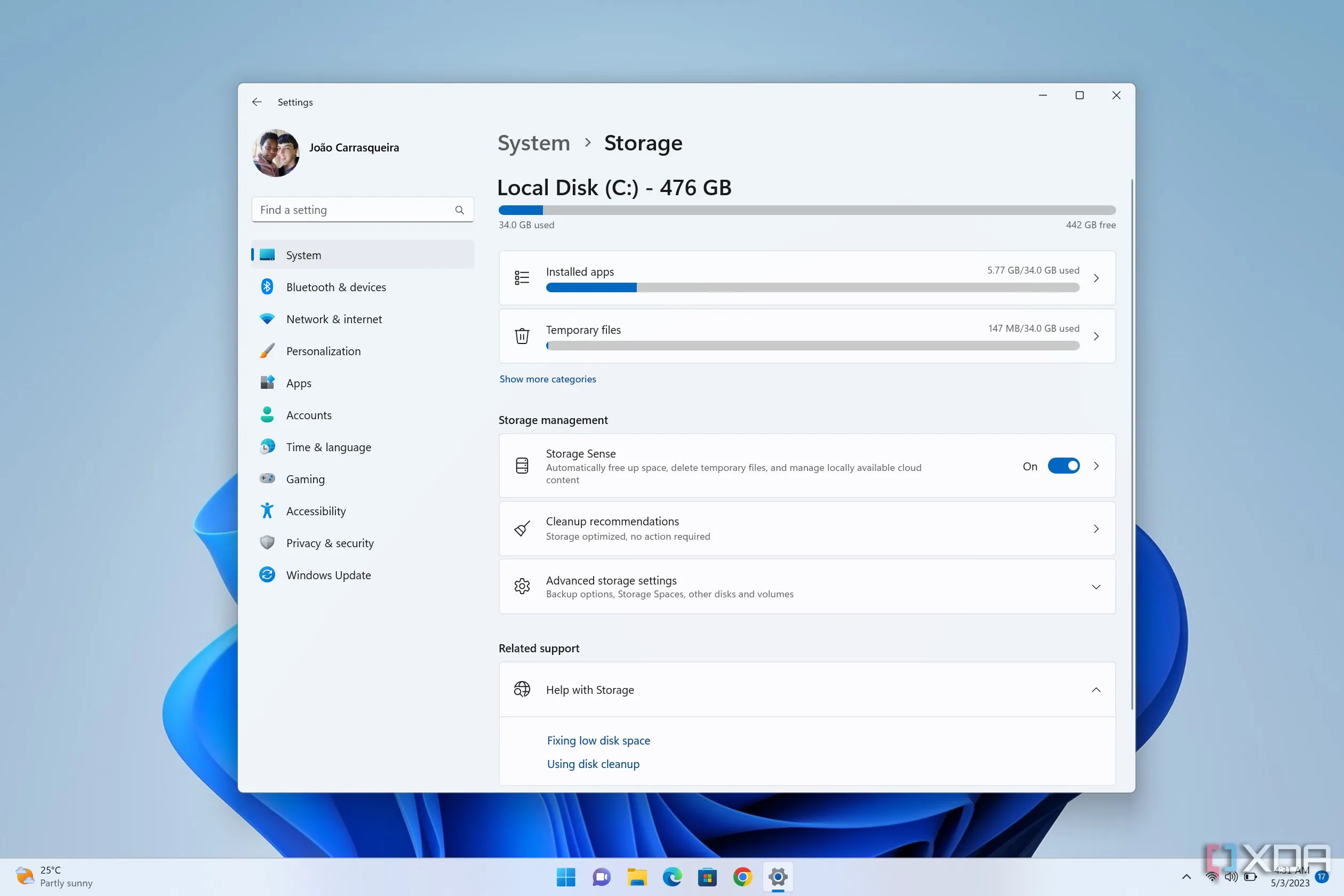 Giao diện cài đặt Lưu trữ (Storage) trong Windows 11, nơi người dùng có thể kích hoạt và cấu hình Cảm biến lưu trữ để tự động dọn dẹp ổ đĩa.
Giao diện cài đặt Lưu trữ (Storage) trong Windows 11, nơi người dùng có thể kích hoạt và cấu hình Cảm biến lưu trữ để tự động dọn dẹp ổ đĩa.
3. Chuyển múi giờ tự động (Automatic Time Zone Switching)
Luôn đúng giờ dù bạn ở đâu
Ngay từ đầu, Windows tự động cập nhật đồng hồ của mình thông qua máy chủ thời gian chính thức của Windows, nhưng nó chỉ thay đổi theo múi giờ bạn đã chọn ban đầu. Tuy nhiên, nếu bạn đi đến một múi giờ khác, Windows sẽ không tự động cập nhật đồng hồ để phù hợp, điều này có thể hơi khó chịu vì các thiết bị như điện thoại của bạn thường làm được điều đó.
Thật kỳ lạ, Windows có thể làm được điều này, nhưng tùy chọn này lại bị tắt mặc định. Để bật nó lên, bạn sẽ cần vào ứng dụng Cài đặt và truy cập phần Thời gian & ngôn ngữ (Time & language), sau đó chọn Ngày & giờ (Date & time). Tùy chọn Đặt múi giờ tự động (Set time zone automatically) nằm ngay gần đầu, nhưng để bật nó, bạn cũng sẽ cần kích hoạt dịch vụ vị trí trên PC nếu bạn chưa làm vậy. Đó có thể là một sự đánh đổi mà không phải ai cũng muốn, nhưng nó giúp mọi thứ dễ dàng hơn rất nhiều.
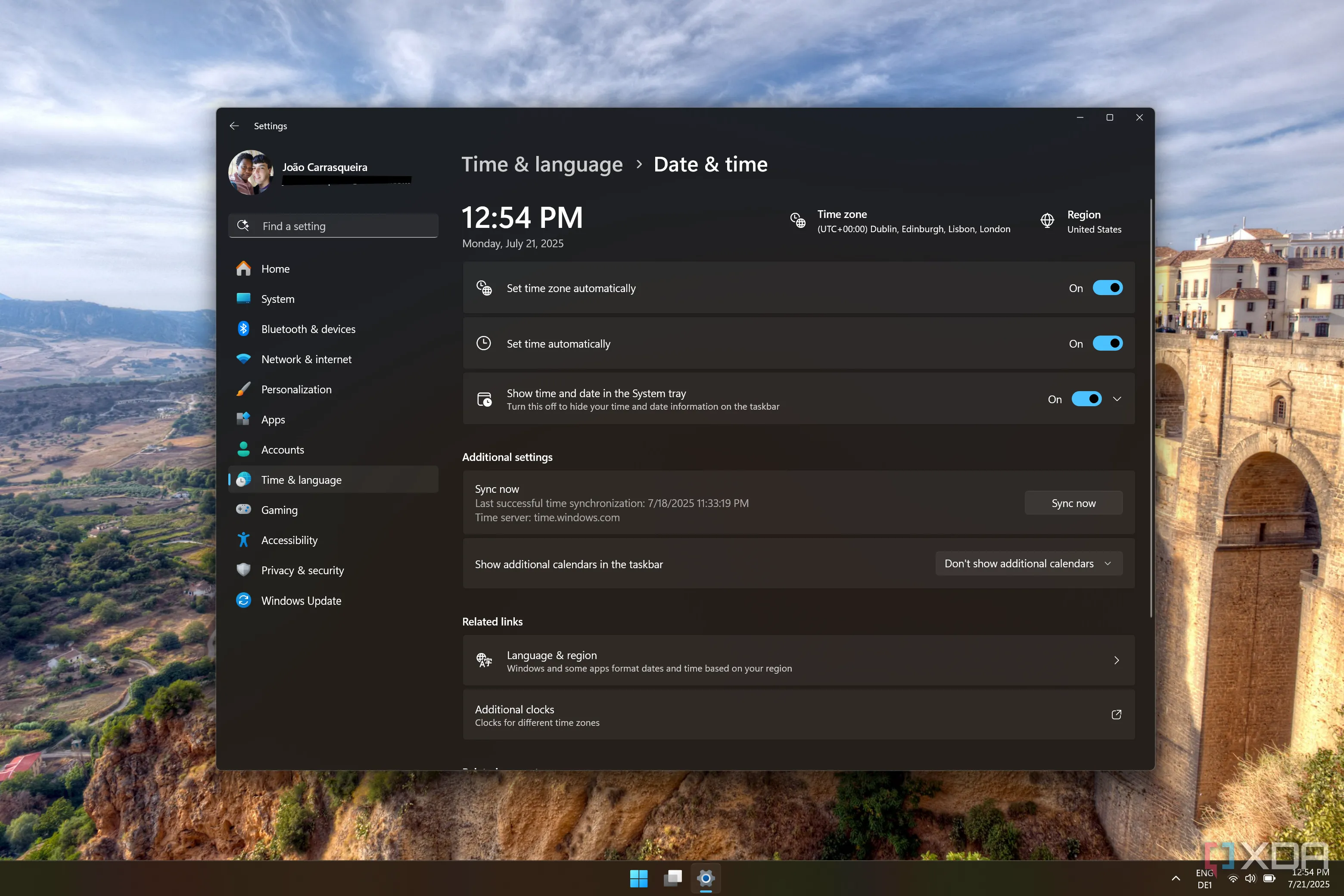 Cài đặt Ngày và giờ trên Windows 11, với tùy chọn "Đặt múi giờ tự động" đã được bật để hệ thống tự động điều chỉnh theo vị trí.
Cài đặt Ngày và giờ trên Windows 11, với tùy chọn "Đặt múi giờ tự động" đã được bật để hệ thống tự động điều chỉnh theo vị trí.
4. Màn hình không dây (Wireless Display)
Biến laptop thành màn hình phụ tiện lợi
Bạn có biết rằng đa số laptop hiện đại có thể đóng vai trò như một màn hình thứ hai cho một máy tính khác không? Nhờ công nghệ Miracast, hầu hết các máy tính hiện đại có thể được sử dụng làm màn hình không dây, và bạn thậm chí có thể sử dụng chuột và bàn phím của mình để điều khiển thiết bị từ xa. Tuy nhiên, Microsoft không kích hoạt tính năng này mặc định, cũng như không làm cho nó trở nên rõ ràng rằng một tính năng như vậy tồn tại.
Tuy nhiên, nếu bạn mở ứng dụng Cài đặt và đi tới Hệ thống (System) > Tính năng tùy chọn (Optional features), bạn có thể cài đặt tính năng Màn hình không dây (Wireless Display), điều này sẽ giúp bạn sử dụng laptop làm màn hình phụ bằng cách chiếu nội dung lên PC của mình một cách không dây bằng Miracast. Sau đó, bạn có thể thiết lập nó trong Hệ thống (System) > Chiếu tới PC này (Projecting to this PC), nơi bạn có thể mở nó cho bất kỳ thiết bị lân cận nào hỗ trợ Miracast, hoặc chỉ cho phép các PC có cùng tài khoản Microsoft chiếu lên PC của bạn.
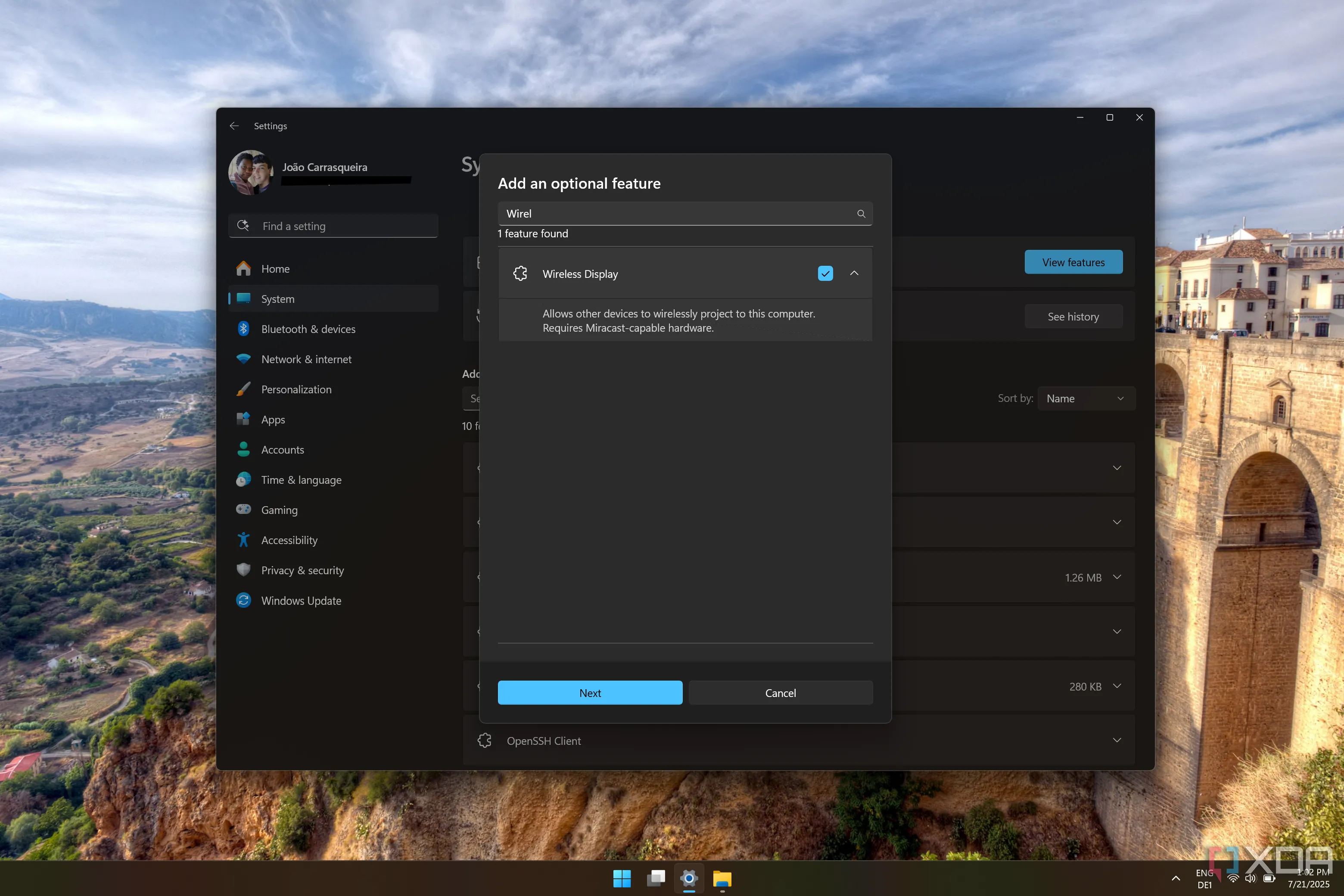 Trang "Tính năng tùy chọn" trong cài đặt Windows 11, hiển thị tùy chọn để cài đặt "Màn hình không dây" giúp biến PC thành màn hình phụ.
Trang "Tính năng tùy chọn" trong cài đặt Windows 11, hiển thị tùy chọn để cài đặt "Màn hình không dây" giúp biến PC thành màn hình phụ.
Nếu bạn lo lắng về việc cho phép người khác chiếu lên PC của mình, đừng lo lắng — bạn sẽ luôn cần phải phê duyệt kết nối trước, vì vậy không ai có thể chiếm quyền điều khiển màn hình của bạn mà không được phép.
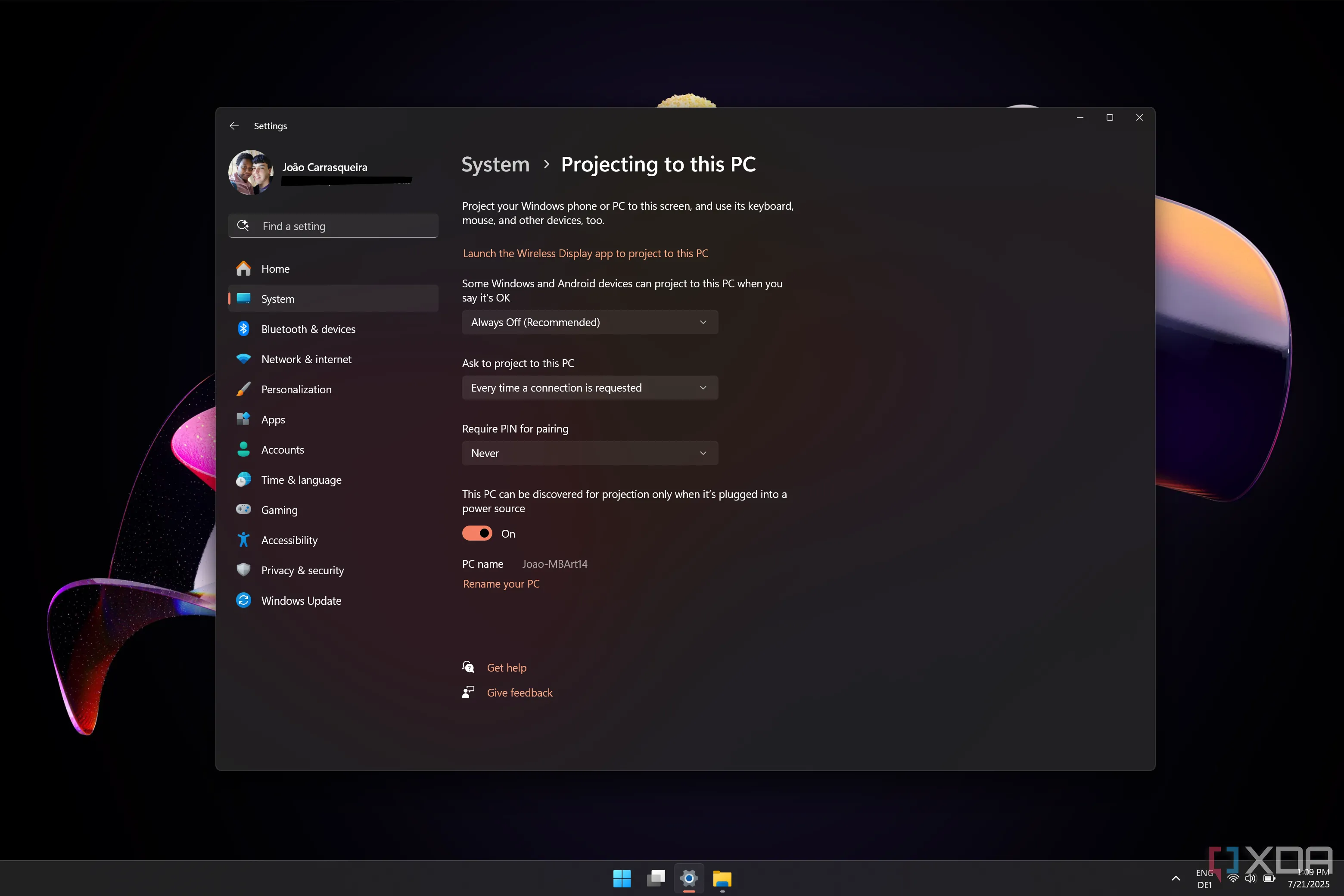 Giao diện cài đặt "Chiếu tới PC này" trong Windows 11, cho phép người dùng cấu hình cách các thiết bị khác có thể chiếu màn hình lên máy tính của mình.
Giao diện cài đặt "Chiếu tới PC này" trong Windows 11, cho phép người dùng cấu hình cách các thiết bị khác có thể chiếu màn hình lên máy tính của mình.
5. HDR (High Dynamic Range)
Hình ảnh sống động, chân thực hơn cho giải trí
Với mức độ phổ biến của HDR như một tính năng, bạn có thể nghĩ rằng nó sẽ là thứ mà Windows đã bật mặc định để cung cấp trải nghiệm tốt nhất có thể. Tuy nhiên, HDR vẫn tắt mặc định khi bạn cài đặt Windows từ đầu, vì vậy bạn sẽ cần kích hoạt HDR Windows 11 nếu muốn có dải động tốt nhất cho phim và trò chơi của mình. HDR giúp các vùng sáng và tối hơn của hình ảnh có thể được hiển thị cùng lúc theo cách chúng được thiết kế, mà không làm mất chi tiết ở cả vùng sáng nổi bật và vùng tối.
Để bật nó, bạn sẽ cần mở ứng dụng Cài đặt và đi tới Hệ thống (System) > Màn hình (Display), sau đó bật cài đặt HDR. Bạn cũng có thể cấu hình HDR Windows 11 bằng cách tùy chỉnh các khía cạnh khác nhau của trải nghiệm HDR, chẳng hạn như liệu nó có nên được sử dụng khi dùng pin (mặc dù nó sẽ tiêu thụ nhiều pin hơn theo cách này) và hiệu chỉnh nó để nó cung cấp trải nghiệm tốt nhất có thể trên màn hình cụ thể của bạn.
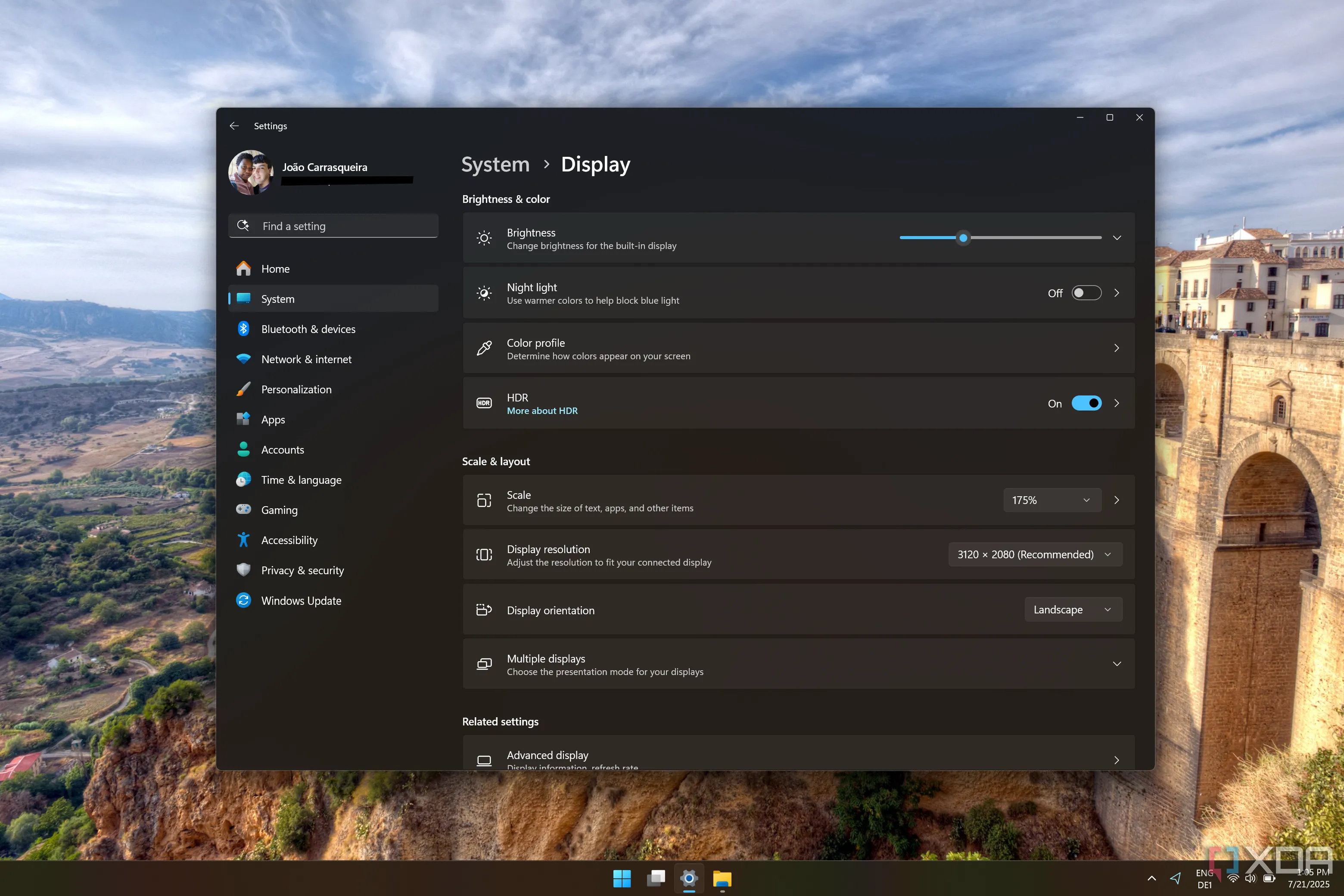 Cài đặt Màn hình trong Windows 11, hiển thị tùy chọn HDR đã được bật, giúp cải thiện dải động và chất lượng hình ảnh.
Cài đặt Màn hình trong Windows 11, hiển thị tùy chọn HDR đã được bật, giúp cải thiện dải động và chất lượng hình ảnh.
Nếu bạn bật HDR nói chung, bạn cũng có thể muốn vào Cài đặt (Settings) > Màn hình (Display) > Đồ họa (Graphics) và bật Auto HDR. Đây là một tính năng mà, đối với các trò chơi được hỗ trợ, cho phép ánh xạ tông màu tự động để thêm hỗ trợ HDR vào các trò chơi không hỗ trợ nó ngay từ đầu.
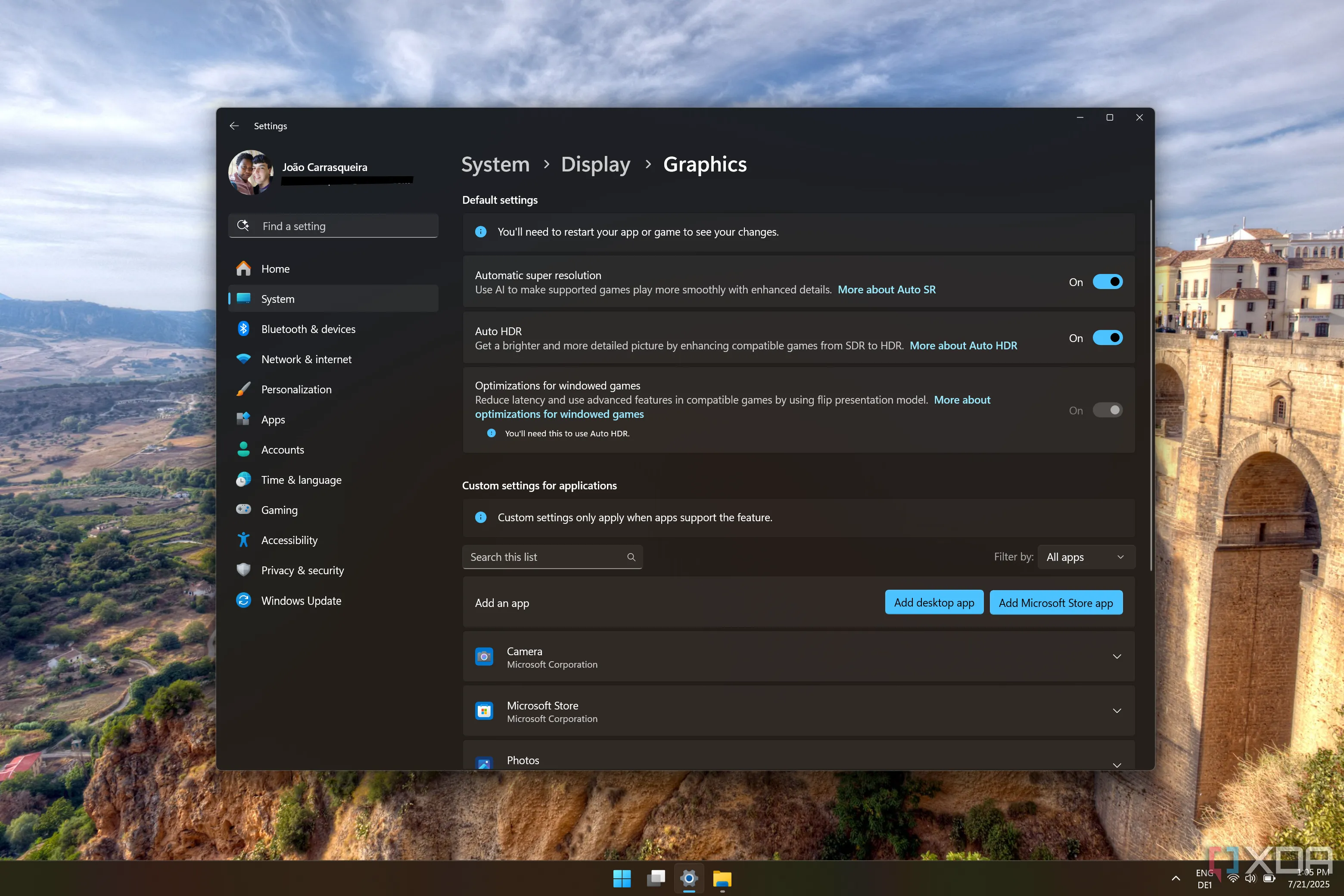 Cài đặt Đồ họa trong Windows 11, hiển thị tùy chọn "Auto HDR" đã được bật để tự động tối ưu HDR cho các tựa game không hỗ trợ gốc.
Cài đặt Đồ họa trong Windows 11, hiển thị tùy chọn "Auto HDR" đã được bật để tự động tối ưu HDR cho các tựa game không hỗ trợ gốc.
6. Đèn ban đêm (Night Light)
Bảo vệ đôi mắt, cải thiện giấc ngủ
Nếu bạn dành cả ngày trước máy tính như tôi, rất có thể mắt bạn sẽ rất mỏi sau một thời gian, và điều đó còn tồi tệ hơn nếu bạn làm việc muộn vào ban đêm. Phát xạ ánh sáng xanh từ màn hình có thể làm hại mắt và (theo một số nghiên cứu) ảnh hưởng đến lịch trình ngủ của bạn. Vì vậy, Windows có một tính năng gọi là Đèn ban đêm (Night Light), giúp giảm cường độ ánh sáng xanh phát ra từ màn hình của bạn để cải thiện sức khỏe mắt. Đây là một trong những tính năng quan trọng trong chế độ bảo vệ mắt Windows 11.
Đèn ban đêm đã có mặt trong Windows nhiều năm, nhưng bạn vẫn phải thiết lập nó thủ công. Bạn có thể bật nó trong ứng dụng Cài đặt, tại Hệ thống (System) > Màn hình (Display), và bạn có một số tùy chọn cấu hình bổ sung để đèn ban đêm tuân theo thời gian hoàng hôn và bình minh trong khu vực của bạn, hoặc bạn có thể đặt một khoảng thời gian cố định để nó tự động bật. Bạn cũng có thể để nó bật suốt cả ngày nếu bạn nghĩ rằng điều đó tốt hơn cho mình, mặc dù tính năng này tạo ra một tông màu vàng có thể gây khó khăn cho các công việc nhạy cảm về màu sắc. Bạn sẽ cần chọn thời gian thích hợp để bật và tắt nó.
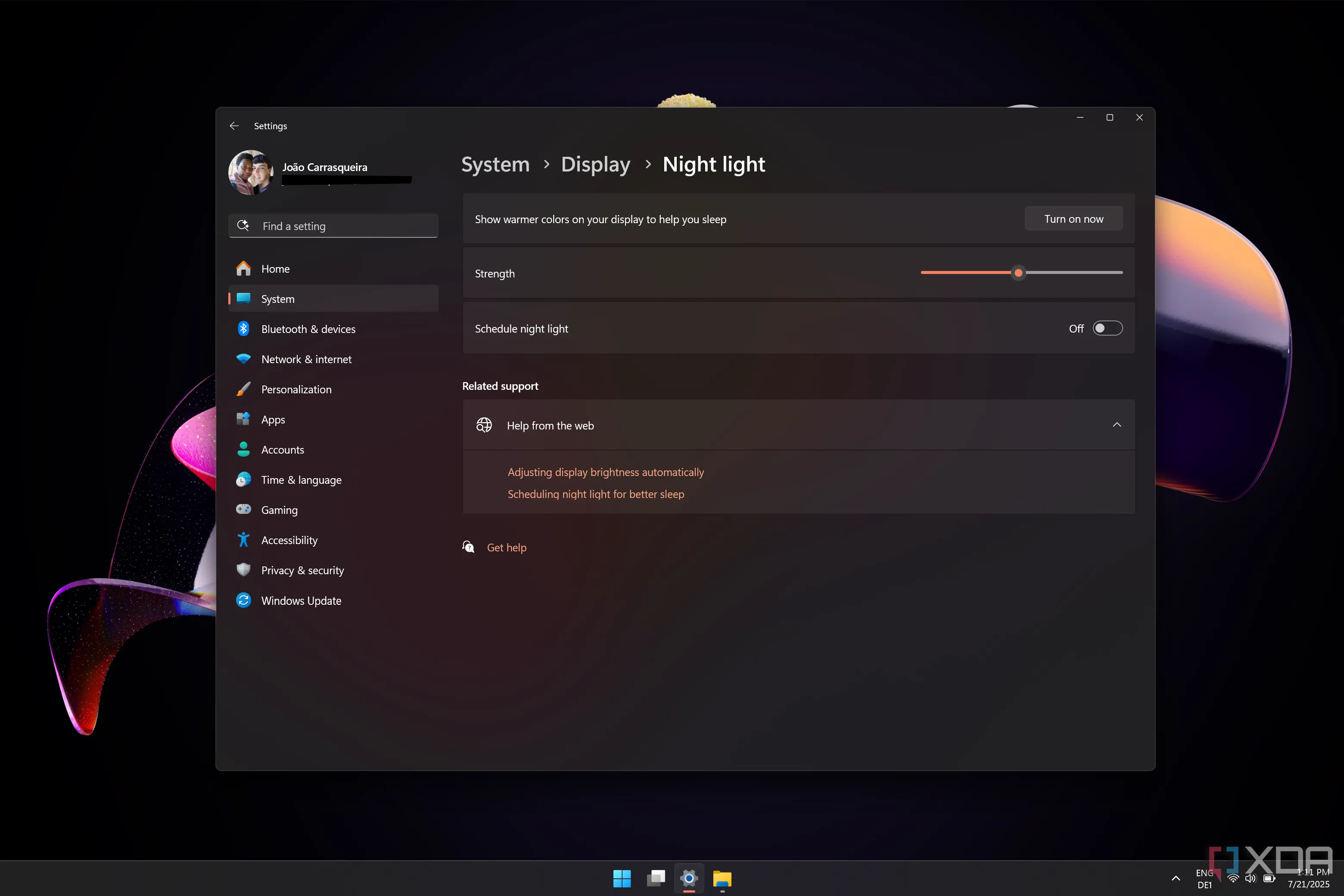 Cài đặt Đèn ban đêm (Night Light) trên Windows 11, cho phép người dùng bật/tắt và lên lịch tự động điều chỉnh ánh sáng xanh để bảo vệ mắt.
Cài đặt Đèn ban đêm (Night Light) trên Windows 11, cho phép người dùng bật/tắt và lên lịch tự động điều chỉnh ánh sáng xanh để bảo vệ mắt.
7. Lịch sử Clipboard (Clipboard History)
Quản lý và dán nhiều mục đã sao chép dễ dàng
Cuối cùng, chúng ta có thể nói đây là một trong những tính năng tốt nhất trong Windows 11. Lịch sử Clipboard Windows 11 là một tính năng cho phép máy tính của bạn lưu nhiều mục bạn đã sao chép vào clipboard, giúp bạn dễ dàng dán chúng sau này, ngay cả khi bạn đã sao chép một thứ gì đó khác trong thời gian đó. Cá nhân tôi thấy nó đặc biệt hữu ích khi viết báo cáo hàng tuần, khi tôi có thể phải sao chép tiêu đề và URL của một bài viết, vì nó cho phép tôi sao chép cả hai thứ trước rồi dán chúng mà không cần phải chuyển đổi qua lại giữa hai cửa sổ hoặc tab.
Lịch sử Clipboard có thể được truy cập bằng cách nhấn Windows + V trên bàn phím của bạn, nhưng lần đầu tiên bạn nhấn phím tắt này, nó sẽ chưa hoạt động. Bạn sẽ cần nhấp vào nút Bật (Turn on) trước, vì vậy nếu bạn đang thiết lập một PC mới, tôi khuyên bạn nên làm điều này càng sớm càng tốt để bạn không bị bất ngờ sau này khi cần đến nó và nhận ra rằng nó thực sự không lưu các mục bạn vừa sao chép. Đây là một phím tắt lịch sử clipboard cực kỳ hữu ích mà mọi người dùng Windows 11 nên biết.
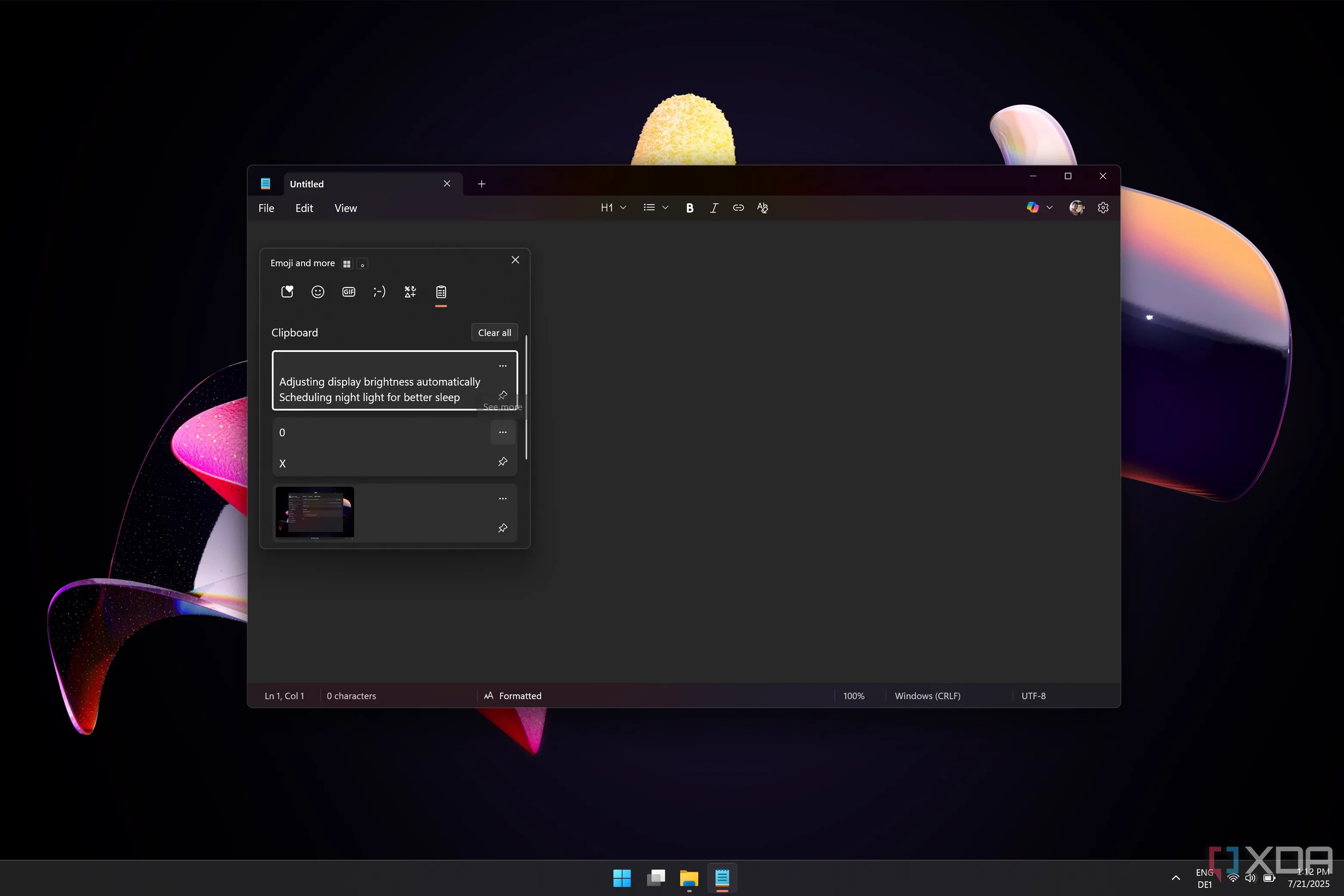 Menu Lịch sử Clipboard (Windows + V) đang mở trong ứng dụng Notepad trên Windows 11, hiển thị nhiều mục đã sao chép để dễ dàng lựa chọn và dán.
Menu Lịch sử Clipboard (Windows + V) đang mở trong ứng dụng Notepad trên Windows 11, hiển thị nhiều mục đã sao chép để dễ dàng lựa chọn và dán.
Khai thác tối đa Windows 11
Thật dễ dàng để nghe ai đó phàn nàn về những phần mềm không cần thiết mà Windows cài đặt kèm theo, nhưng điều đáng ngạc nhiên hơn là có bao nhiêu tính năng hữu ích mà Windows lại không tích hợp hoặc vô hiệu hóa ngay từ đầu. Cá nhân tôi không thể tưởng tượng được việc sử dụng PC của mình mà không có lịch sử clipboard, và tính năng đèn ban đêm đã giúp tôi tránh được rất nhiều cơn đau đầu khi làm việc muộn vào ban đêm. Những tính năng này đáng lẽ nên được bật mặc định hoặc được hiển thị rõ ràng hơn, nhưng chúng lại yêu cầu bạn phải tự tìm kiếm, điều này khá đáng tiếc.
Hy vọng với những thông tin và hướng dẫn trên, bạn đã có thể khám phá và kích hoạt những tính năng ẩn Windows 11 này để làm cho trải nghiệm sử dụng máy tính của mình trở nên mượt mà và hiệu quả hơn. Bạn có tính năng Windows 11 yêu thích nào khác mà bạn nghĩ rằng mọi người nên biết không? Hãy để lại bình luận và chia sẻ với blogcongnghe.net nhé! Đừng quên ghé thăm blog của chúng tôi thường xuyên để cập nhật thêm nhiều mẹo và tin tức công nghệ hữu ích khác.